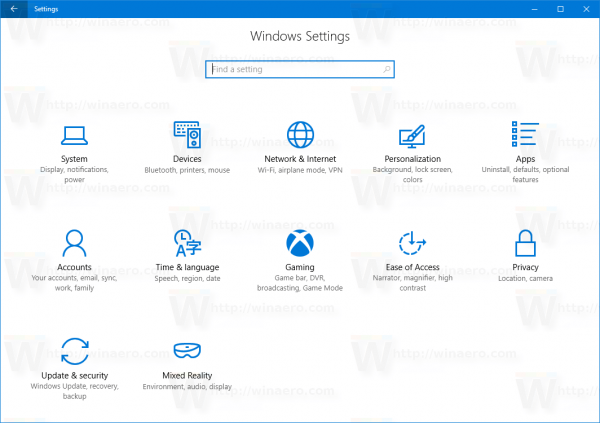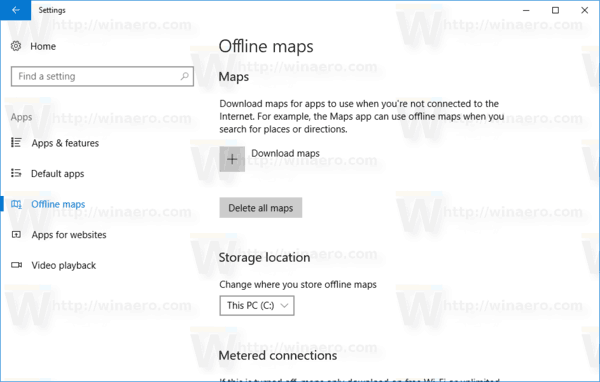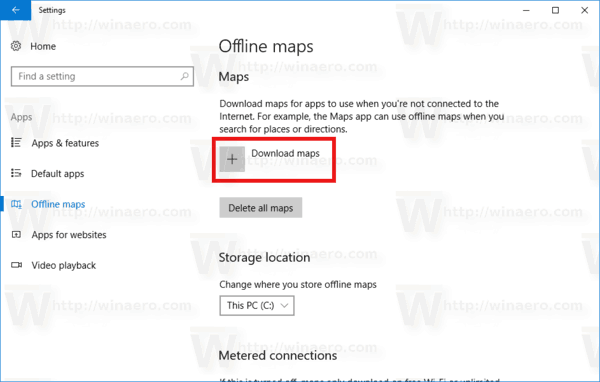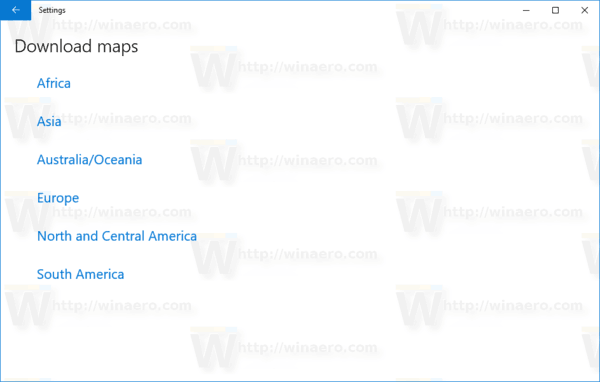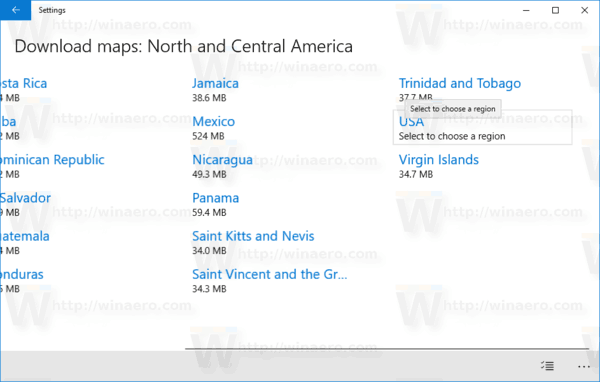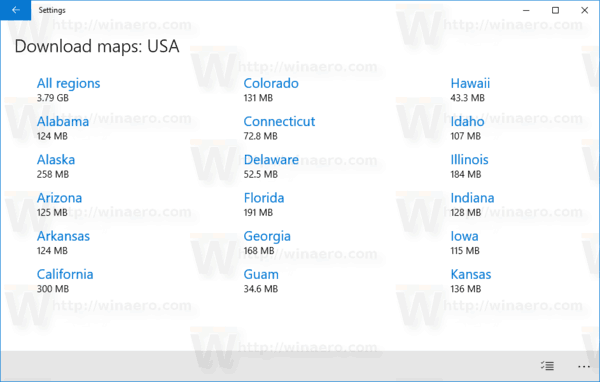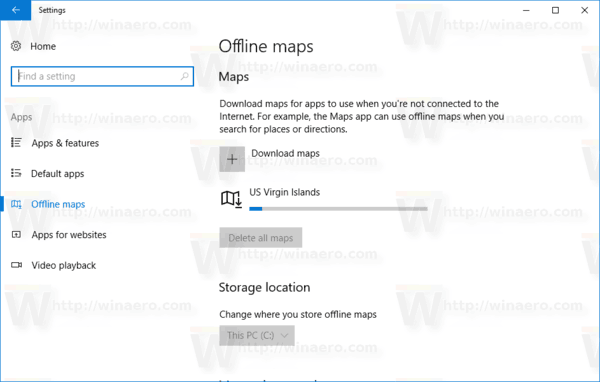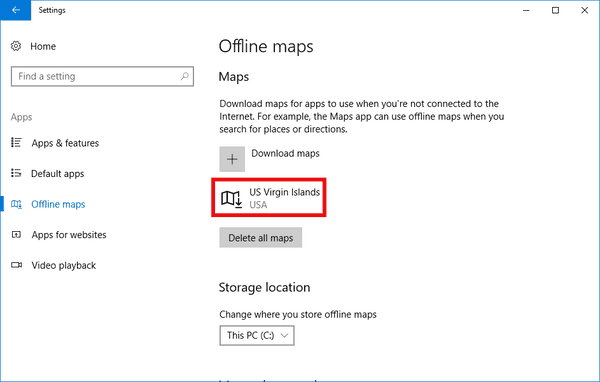Windows 10: ssä on sisäänrakennettu Maps-sovellus, jonka tarjoaa Bing Maps. Se on Microsoftin oma vastaus Google Mapsiin, joka on saatavana Androidissa ja verkossa. Kartat voivat olla hyödyllisiä ääniohjauksen ja vaiheittaisten ohjeiden takia. Niiden avulla voidaan nopeasti löytää reittiohjeet tai löytää rakennus. Voit käyttää Mapsia offline-tilassa lataamalla ne etukäteen. Näin se voidaan tehdä Windows 10: ssä.
Karttasovelluksessa on vaakatila ja se tukee vaiheittaisia ohjeita saadaksesi nopeasti näkyvää tietoa, jotta voit katsella mobiililaitteesi näyttöä tien päällä. Karttasovelluksessa on myös mukava ohjattu liikennetila, joka sisältää ilmoitukset pysäkeistäsi.

Maps-sovelluksella on oma osio Asetuksissa. On hyvä ladata tärkeät kartat, jotta ne ovat saatavilla myös silloin, kun laitteessasi ei ole Internet-yhteyttä. Mapsin saaminen offline-tilaan on erittäin helppoa - seuraa vain alla olevia ohjeita.
Offline-karttojen lataaminen Windows 10: ssä , tee seuraava.
- Avaa Asetukset-sovellus .
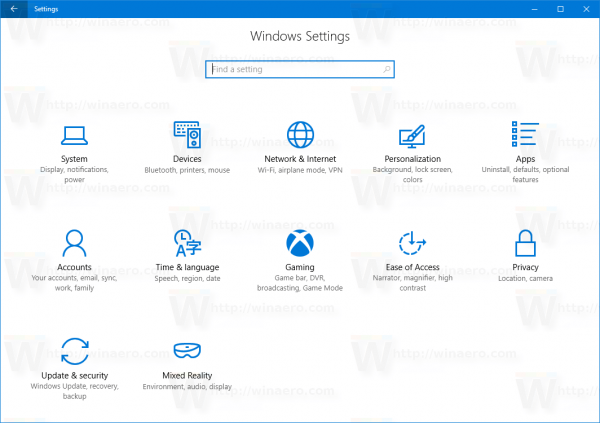
- Valitse Sovellukset ja suojaus -> Maps.
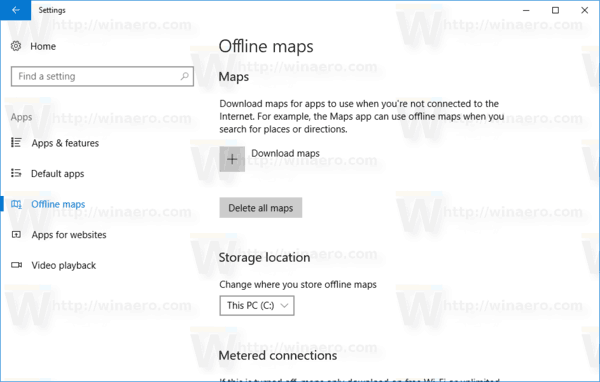
- Napsauta oikealla olevaa painikettaLataa karttoja.
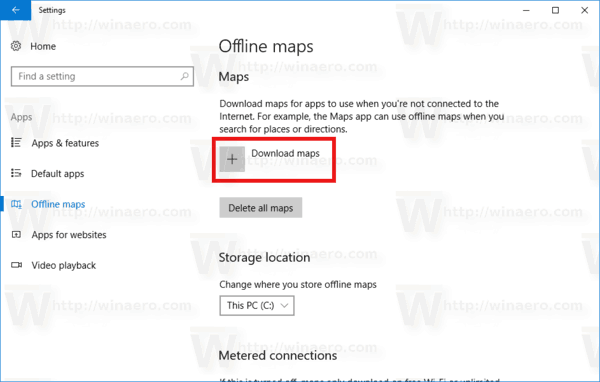
- Alueiden luettelo tulee näkyviin. Valitse paikka, johon haluat ladata karttoja.
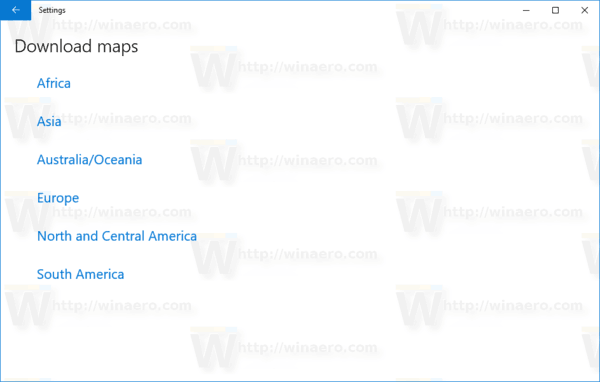
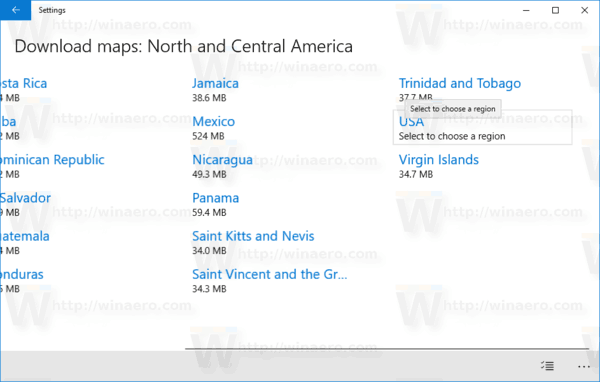
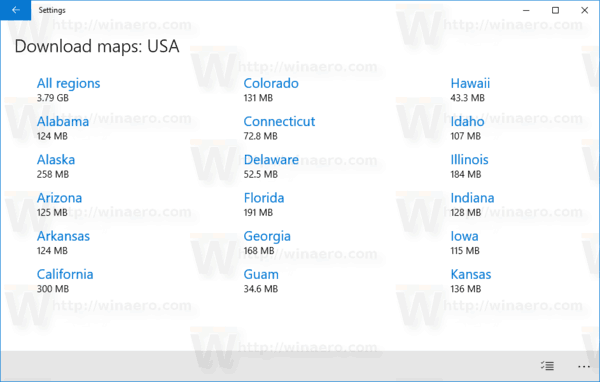
- Kun lataus on valmis, offline-kartta ilmestyy Kartat-kohtaan. Se on kaikkien laitteen käyttäjien käytettävissä.
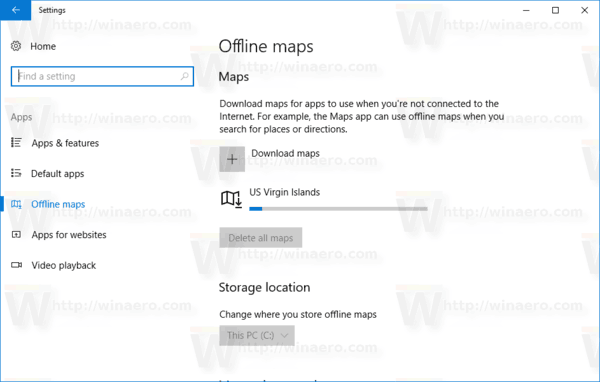
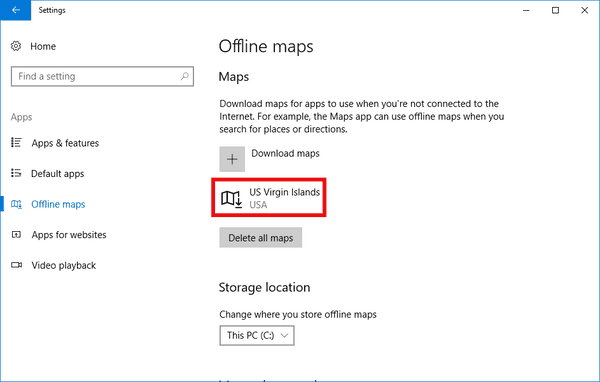
Kaikki tallentamasi suosikkipaikat ovat käytettävissä offline-tilassa. Tallenna vierailemasi paikat suosikkilistallesi ja pääse määränpäähäsi liitännöistä riippumatta. Kartoissa on myös syvä Cortana-integraatio. Voit valita muistutuksen offline-kartan lataamisesta automaattisesti ennen lomalle lähtöä.
miten luoda Google Meet